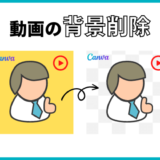この記事には広告を含む場合があります。
記事内で紹介する商品を購入することで、当サイトに売り上げの一部が還元されることがあります。
- 写真全体にモザイクを入れる方法を教えて!
- 子どもの顔(一部)にだけ、モザイクを入れられるか知りたい!
Canvaを使えば、誰でも写真にモザイクをサクッと入れられます!
Canvaでモザイクを入れる場合は「ぼかし機能」を使うことが一般的です。
ドット状のモザイクではなく、個人情報が見えないようにぼかしを強くして、モザイクとして使います。
この記事では、全体もしくは部分的にモザイクを入れる方法について詳しく解説します。ドット状のモザイクを入れたり、自動で顔にモザイクをかけてくれるアプリなども紹介します。
ぜひ記事を参考に、無料で使えるCanvaのモザイク機能を使いこなしてみてください。
当サイトからCanvaプロを登録しますと、30日間の無料お試し期間が適用されてお得です。
体験終了3日前にお知らせメールあり
Canvaを使えば簡単にモザイクを入れられる

写真に映った顔や住所などの個人情報を隠したいとき、みなさんはどのようにしていますか?
スタンプで隠したり、塗りつぶしたりなどしている方が多いと思います。
写真に簡単にモザイクを入れたいときは、Canvaを使いましょう!
自分で撮影した写真を取り込み・加工することで、簡単にキレイなモザイクを入れられます。


Canvaでモザイクをかける手順【全体にかける】

Canvaを使ったことがない人でも、下記の手順で簡単にモザイクをかけられます!
- 写真をアップロードする
- 編集の「ぼかし」を選択
- ぼかしを加える
- パネルを閉じると編集完了
- 共有からダウンロードする
1.写真をアップロードする
まずは、スマホなどで撮影した写真をCanvaに取り込みましょう。
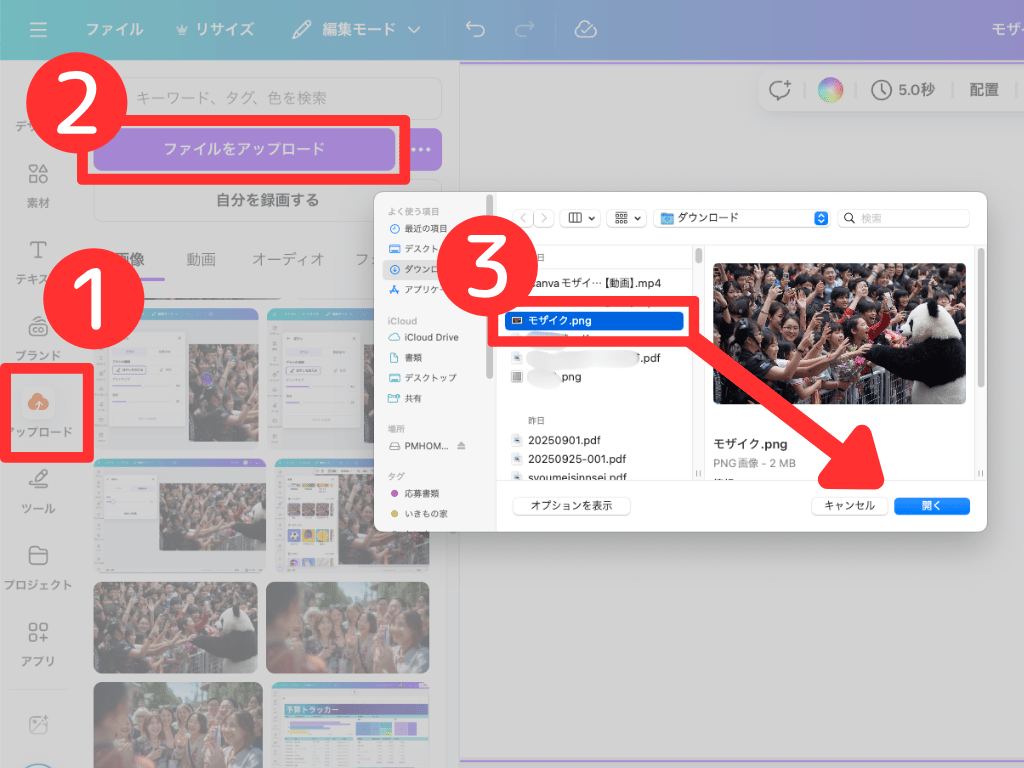
- 「アップロード」を選択
- 「ファイルをアップロード」をクリック
- 写真を選択して「開く」をクリック
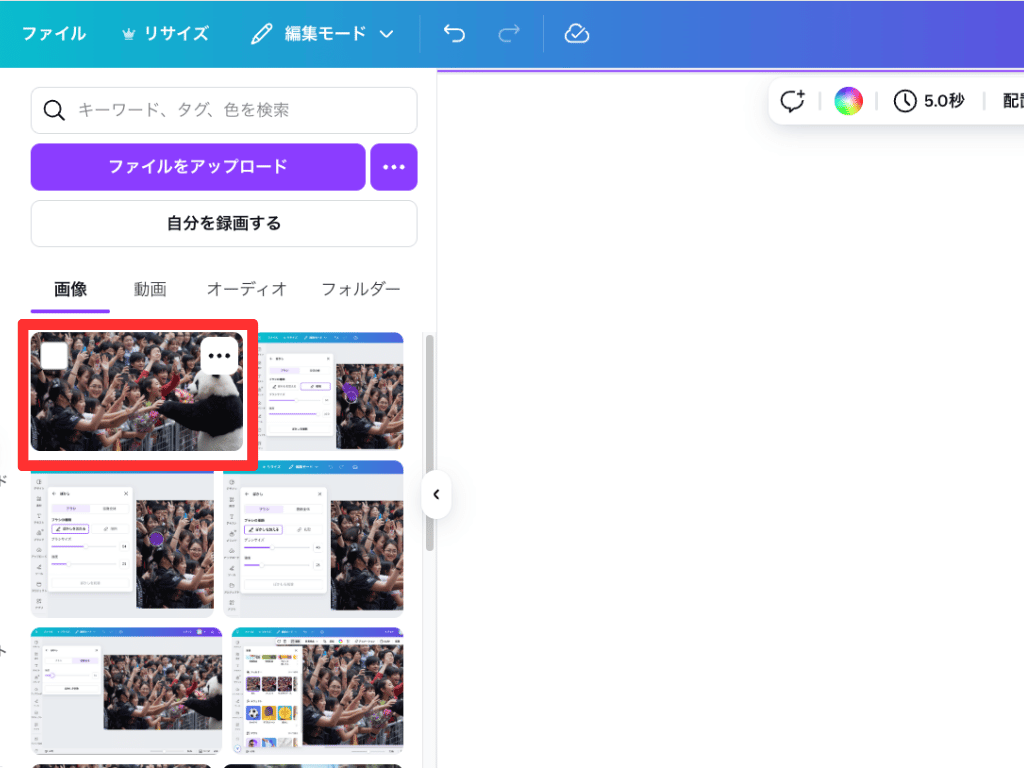
アップロードされた写真をクリック→写真が画面に表示
2.編集の「ぼかし」を選択
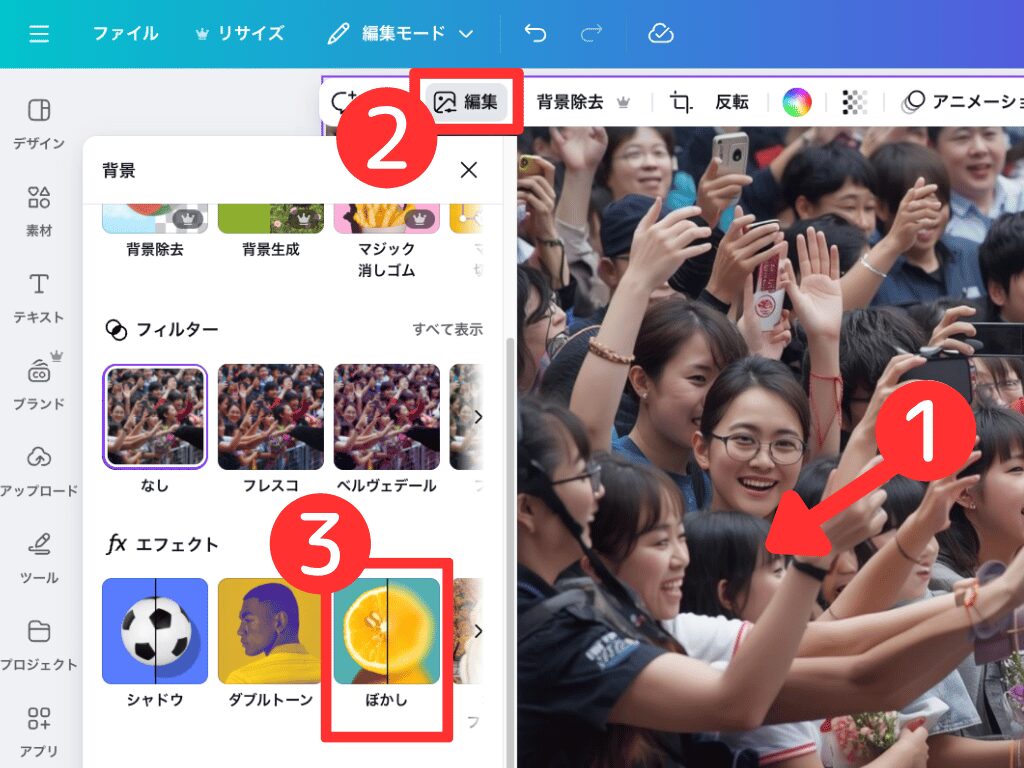
- 写真をクリックして選択
- 「編集」をクリック
- 「ぼかし」を選択
3.ぼかしを加える
「ぼかし」機能を使って、下記の手順でモザイクをかけていきます。
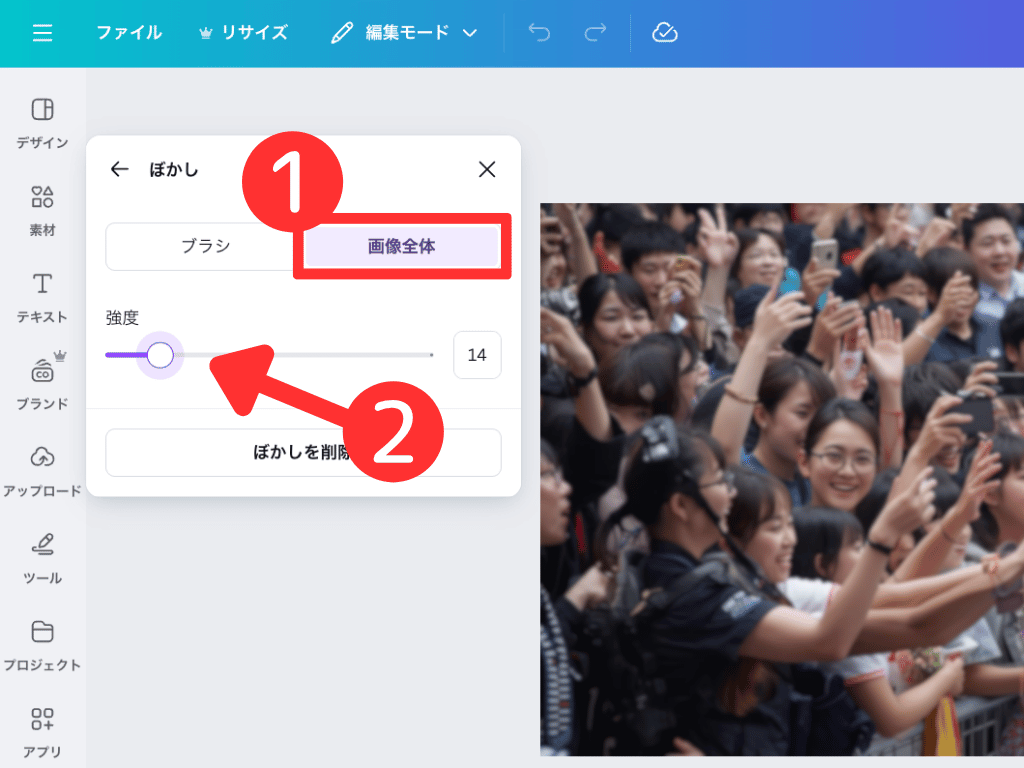
- 「画像全体」を選択
- 「強度」をバーもしくは数値で調整
4.パネルを閉じると編集完了
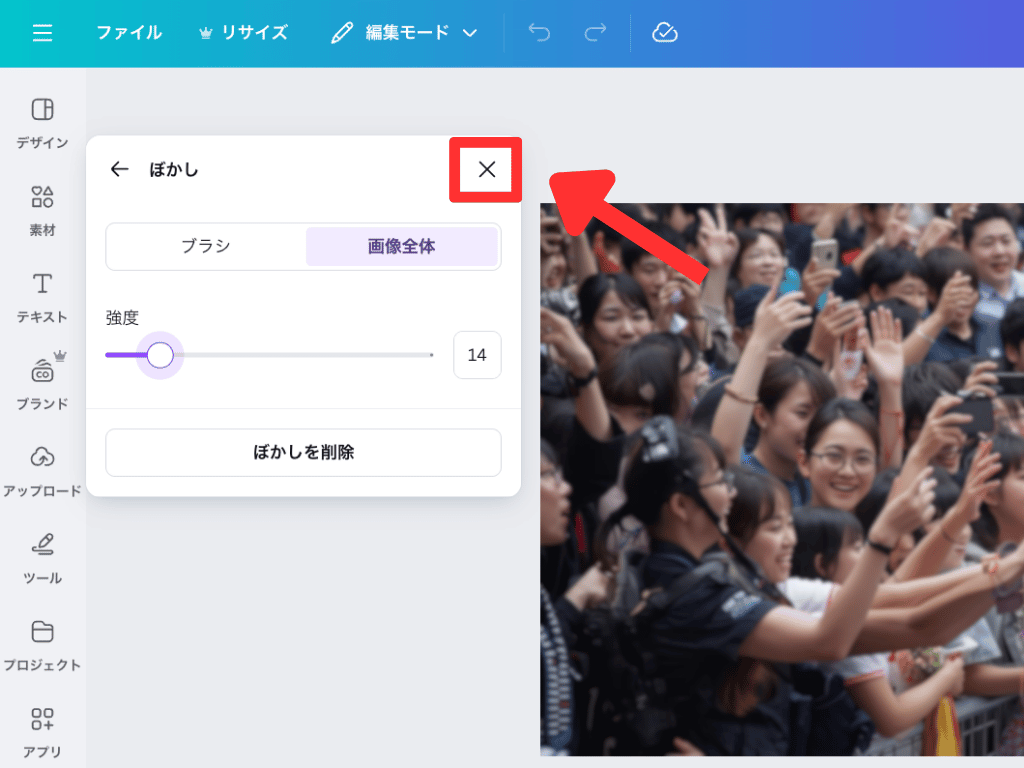
最後にサイドパネルを閉じます。
5.共有からダウンロードする
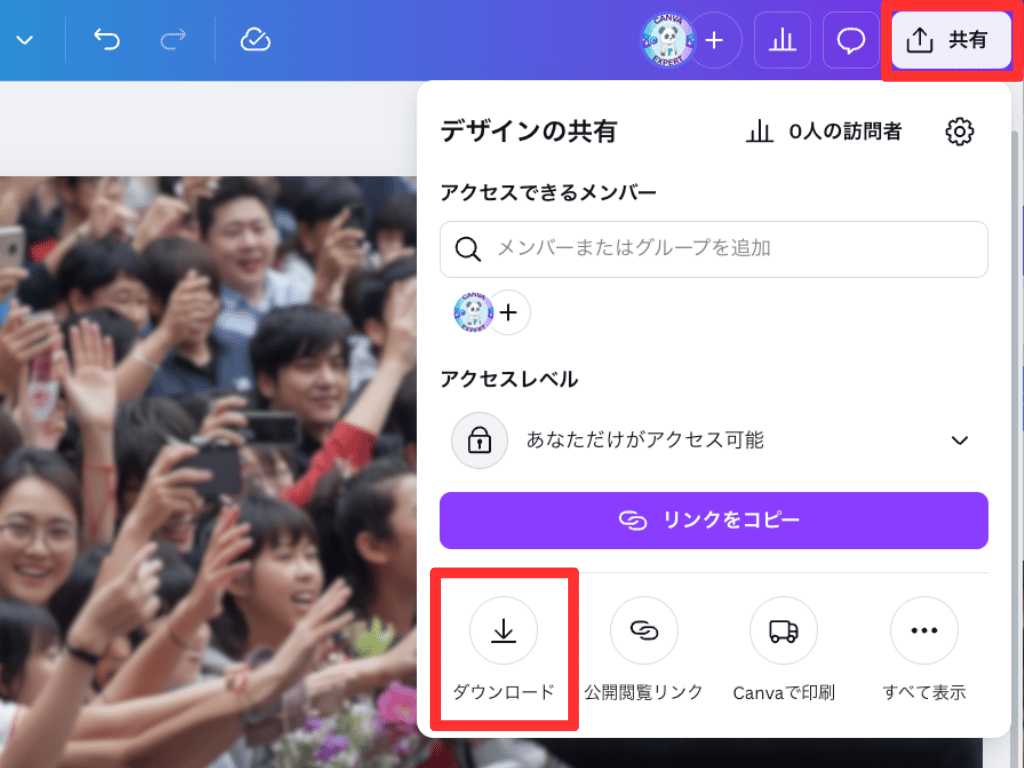
「共有」→「ダウンロード」をクリック
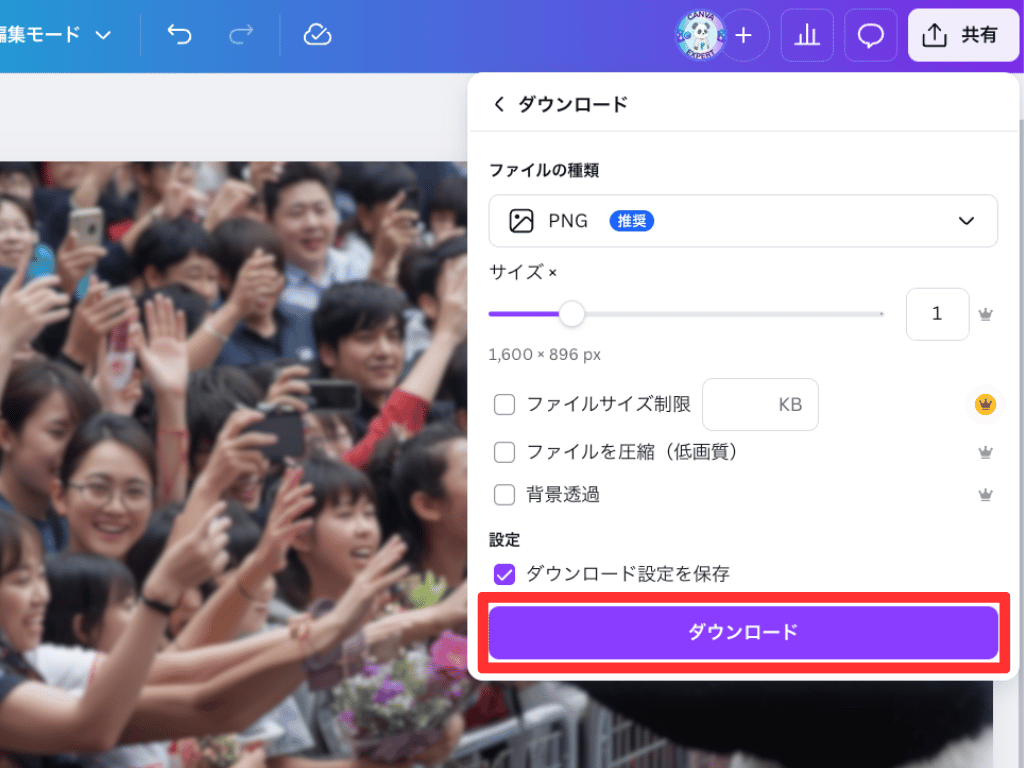
設定を確認して「ダウンロード」をクリック
上記の手順で、Canvaを使うとこのようにモザイクをかけた写真が簡単にできます。

Canvaでモザイクをかける手順【部分的にかける】

ブラシサイズや強度などを調整すると、好みの大きさや強さでモザイクを入れることが可能です。
ブラシで間違えて消してしまった箇所についても、簡単に修正できます。
ぼかし機能の選択から、実際にモザイクする手順は下記のとおりです。
1.編集の「ぼかし」を選択
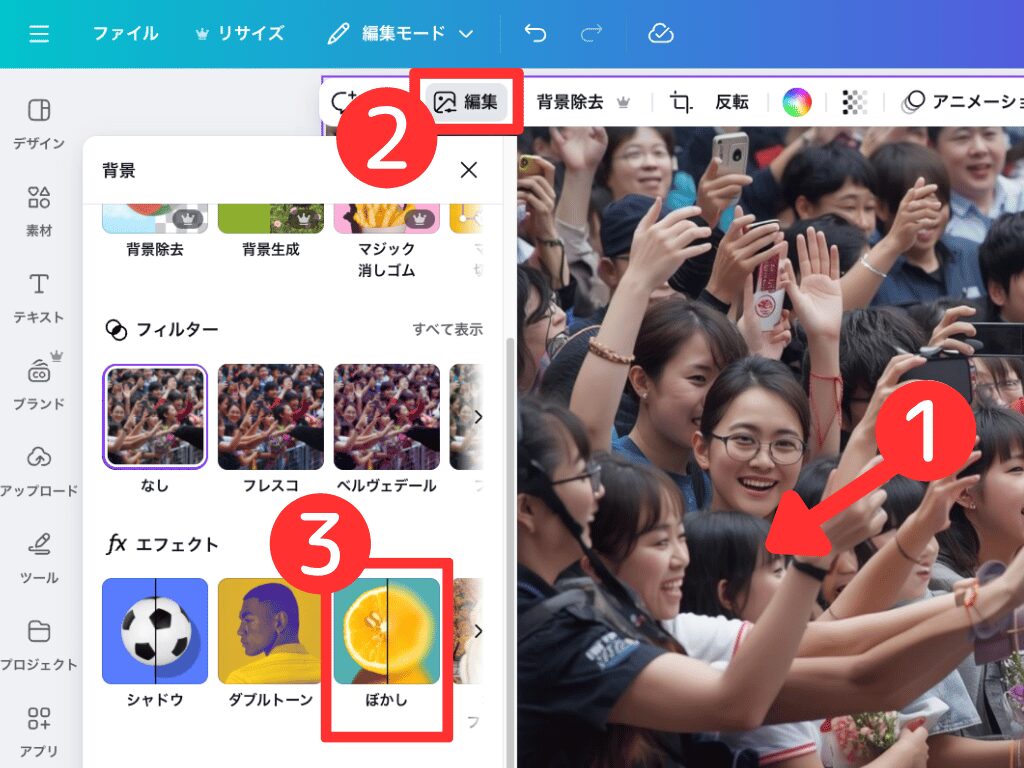
- 写真をクリックして選択
- 「編集」をクリック
- 「ぼかし」を選択
2.「ブラシ」を選択してモザイクしたい箇所をドラッグ
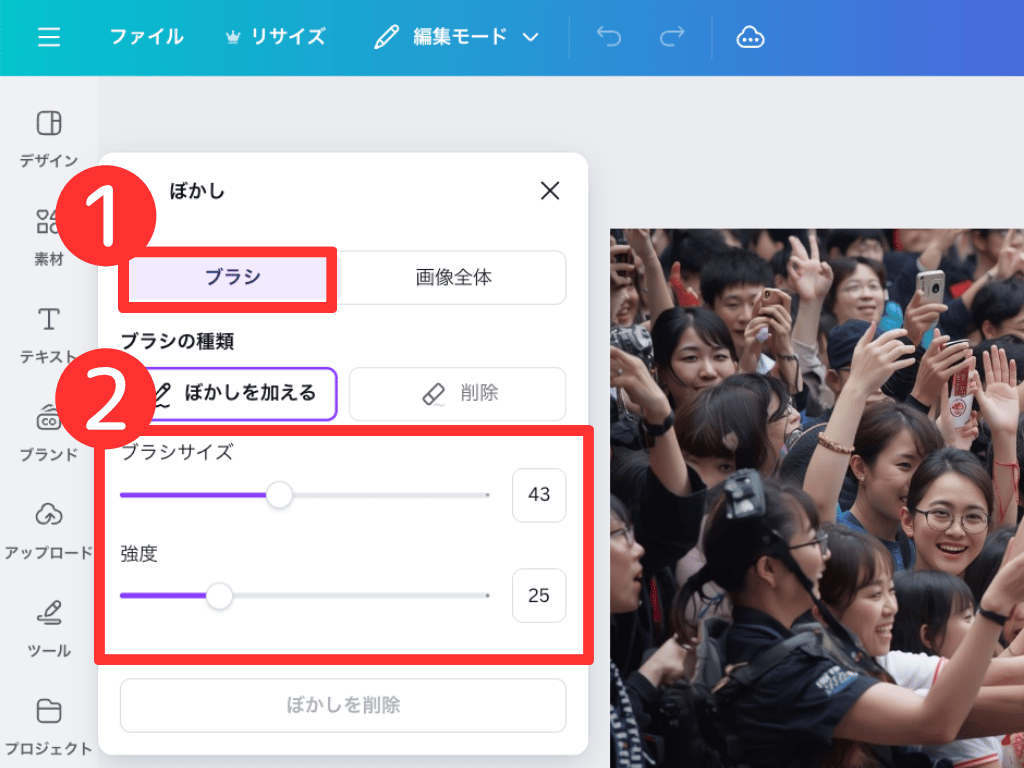
- 「ブラシ」を選択
- 「ブラシサイズ」や「強度」を調整
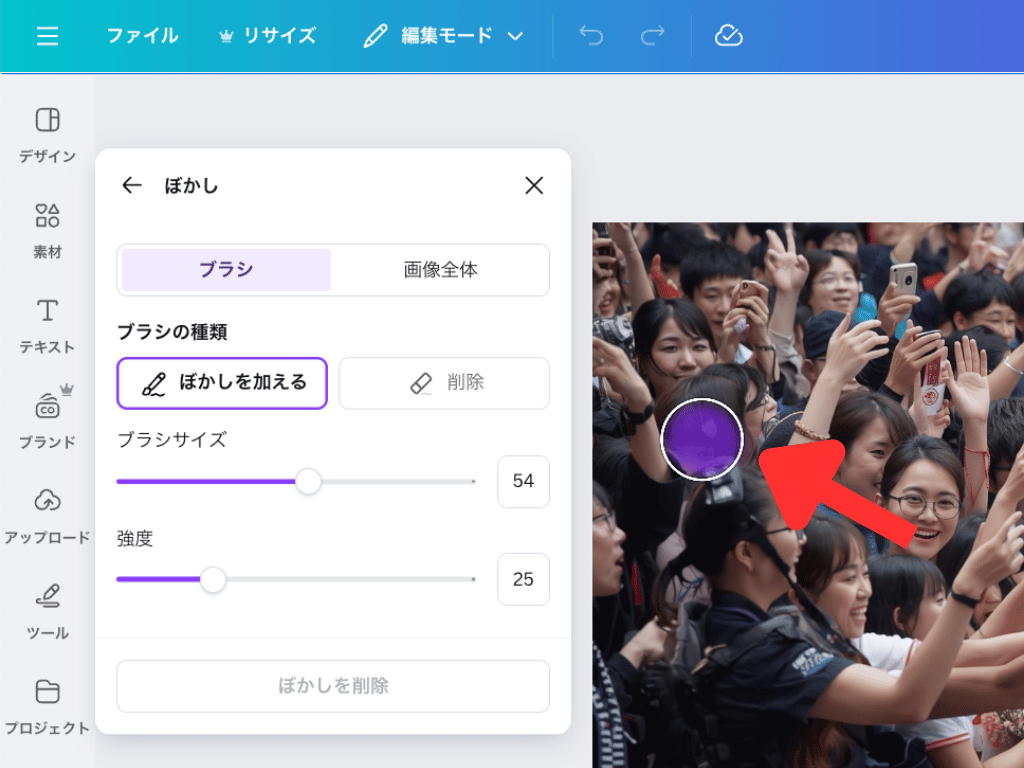
ぼかしたい部分をマウスでドラッグ

顔の一部を隠したいだけなら、ブラシをサッと塗るだけでいいよ!
ブラシでモザイクを繰り返すと、下記のようなモザイクをかけた写真ができます。

ドット状のモザイクにするなら「pixelify」

ぼかすのではなく、ドット状モザイクを入れたい!という方は、アプリ「pixelify」がおすすめです。
おしゃれなドット状のモザイクにしてくれます。
使い方は、下記のとおりです。
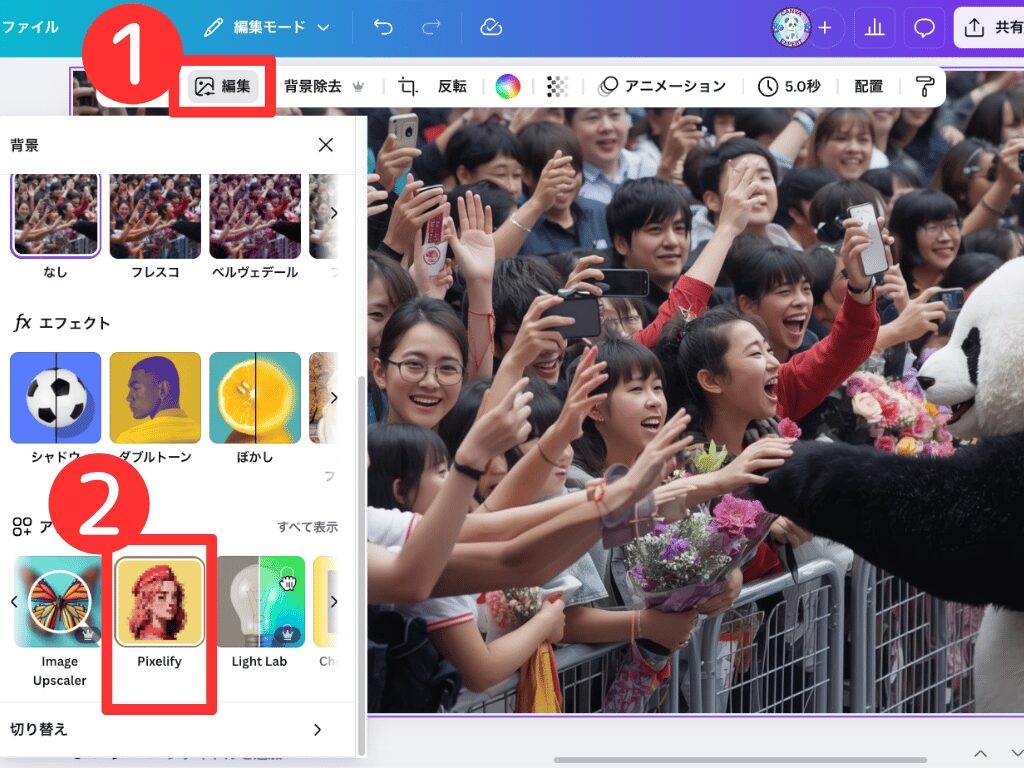
編集→アプリ「pixelify」を選択
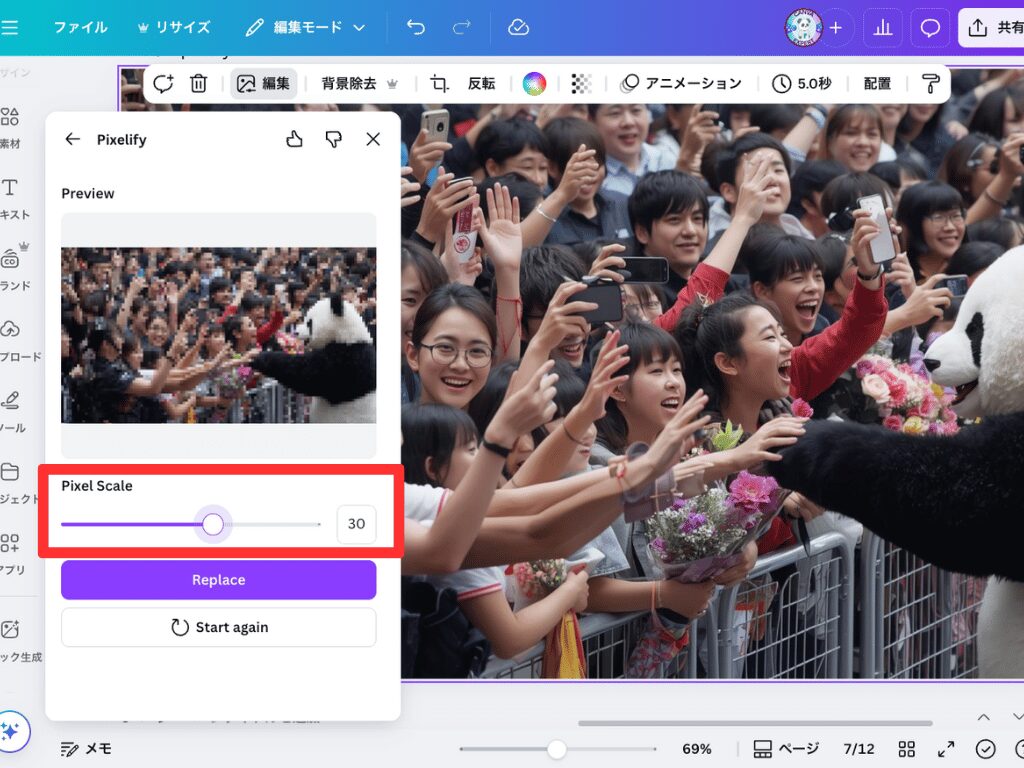
「Pixel Scale」でセルの大きさを調整
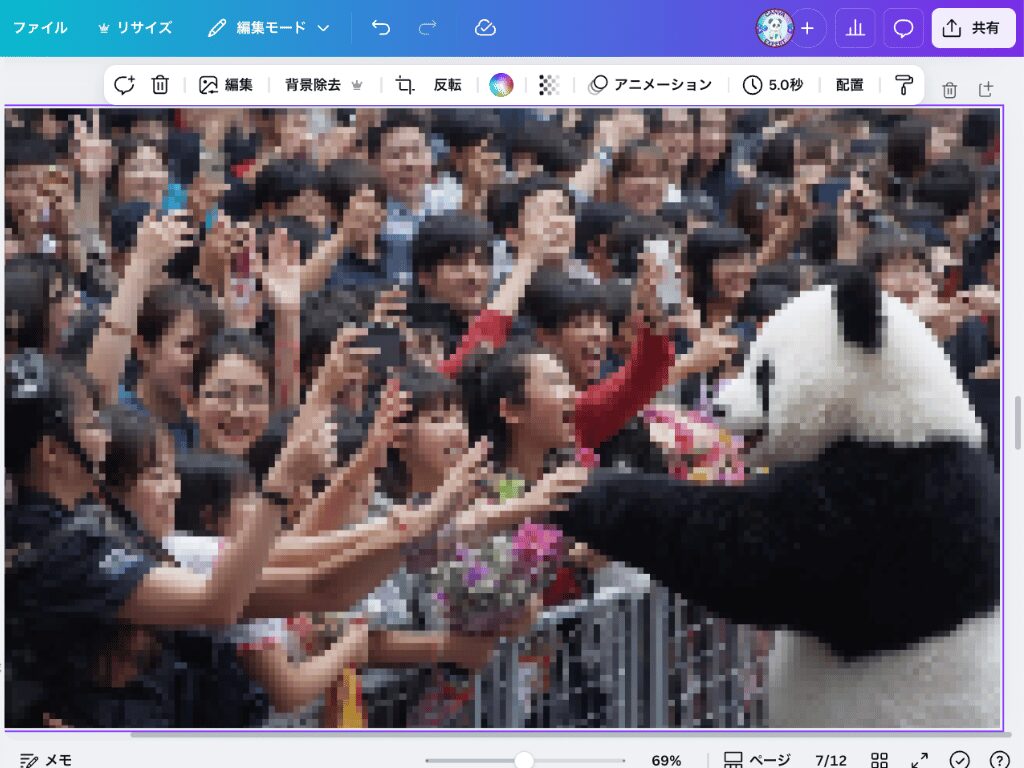
ドット状のモザイクが完成
Canvaモザイクでよくある質問
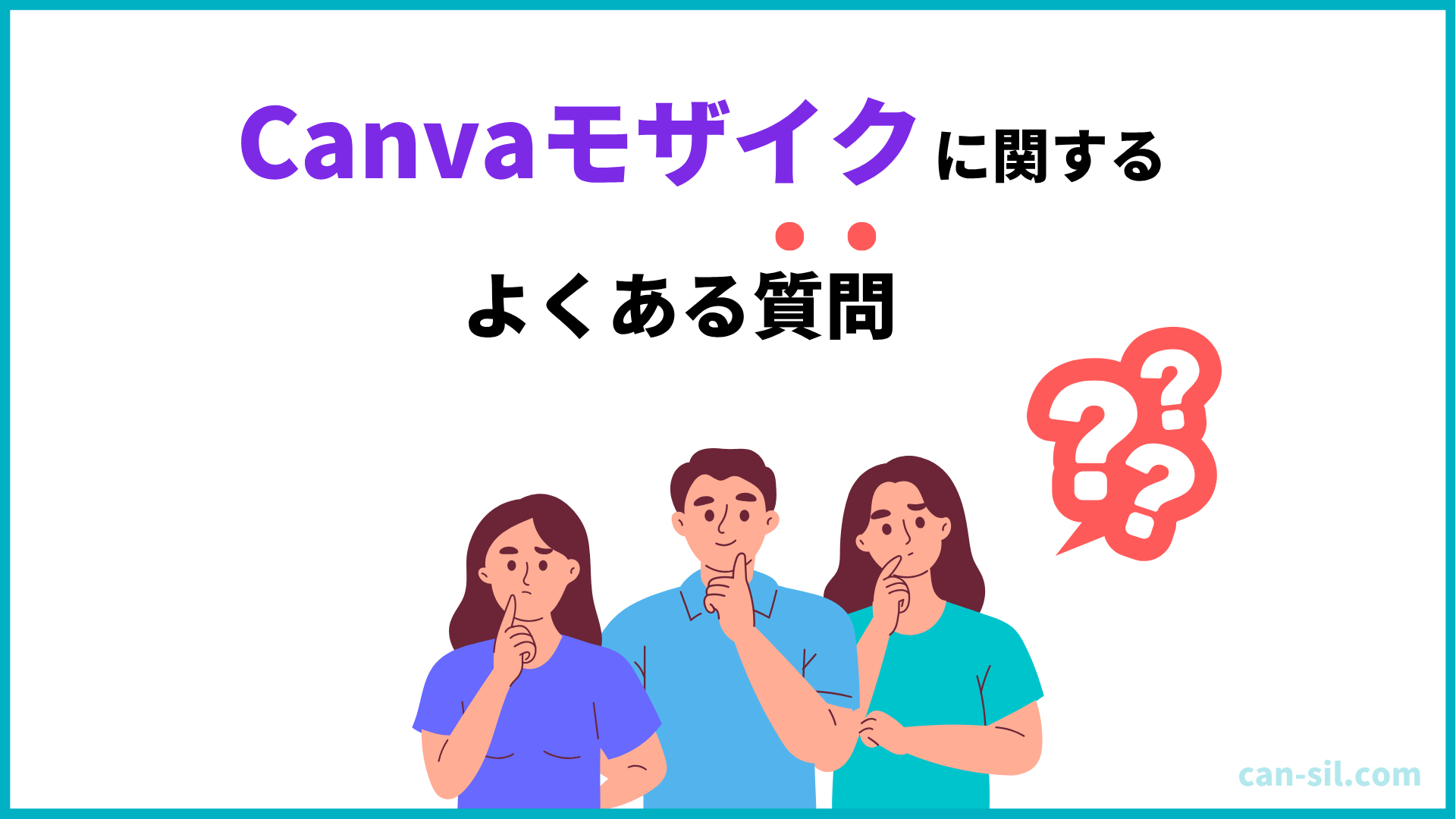
Canvaでモザイクを入れたいときに、よくある質問をまとめました。
動画のモザイク処理や無料で使用できるかなど、わかりやすく回答しますので、参考にしてみてください。
動画編集で顔にモザイクはできますか?
通常のぼかし機能を使って、動画にモザイクは入れられません。
アプリ「Face Blurring」を使えば、動画に追尾するモザイクを入れることは可能です。
ただし、ショート動画のみで、場合によってはアプリが認識してくれない可能性もあります。
現状では、長い動画に自動でモザイクを入れることは難しいと認識しておきましょう。
動画の背景を除去したい方は、下記の記事も参考にしてみてください。
モザイクは無料で使えますか?
Canvaのモザイクは無料で使える機能です!
Canvaに登録さえしておけば、撮影した写真を取り込んで、どなたでも追加料金なく写真にモザイクを入れられます。
ちなみに、アプリ「Face Blurring」も無料で使えるアプリです。
【番外編】アプリ「Face Blurring」で自動モザイク

人数が多くてモザイクをたくさん入れたいとき、モザイクを入れるのが手間に感じる人は多いと思います。
おすすめは、自動でモザイクを入れてくれるアプリ「Face Blurring」です。
アプリ「Face Blurring」を使えば、顔を認識して簡単にモザイクを入れてくれます!
ただし、横を向いている場合や顔の一部しか見えない場合は、モザイクがかからない可能性があります。
大勢の人がいる場合に、まずはできるだけモザイク処理したいというときに使える、おすすめのアプリです!
ちなみに「Face Blurring」を使うと、このようなショート動画にも、モザイクが入れられました。
意外と精度が良かったため、気になる方は短い動画にも使ってみてください!

今は使えないけど、まずはCanvaのぼかし機能を使ってみてね!
Canvaのモザイクなら誰でも簡単に写真加工できる!

Canvaのぼかし機能を使えば、写真にモザイクを入れることが可能です。
もう、他の人が写真に映り込む心配をする必要はありません!
ぼかし機能を使えば、全体だけではなく部分的にもモザイクを入れられるので、ぜひ状況に合わせて使い分けてみてください。
写真にモザイクできる、ぼかし機能を使いこなせば、誰でも簡単に写真を加工して使えます!
プライバシーなども安心して写真を使いたい人は、ぜひCanvaでモザイクを入れてみてください。
当サイトからCanvaプロを登録しますと、30日間の無料お試し期間が適用されてお得です。
体験終了3日前にお知らせメールあり